Hur konfigurerar jag strömningsinställningar för varje kamera i QVR Pro Client?
Översikt
Den här guiden lär dig konfigurera strömningsinställningar för varje kamera i QVR Pro Client
Steg 1: Konfigurera flera strömmar för varje kamera på QVR Pro-servern.
- Öppna QVR-serverns skrivbord (QVR Pro, QVR Elite osv.).
- Klicka på Kamerainställningar.
- Klicka på ikonen Redigera i kolumnen Åtgärd för varje kamera.

- Konfigurera en andra ström eller flera strömmar på fliken Kameraström.
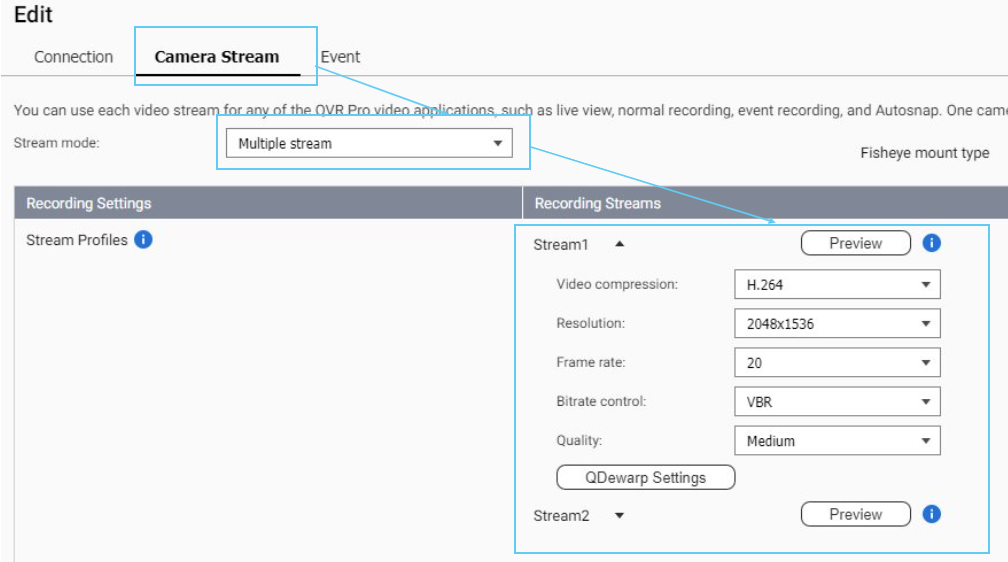
- En kamera stöder kanske flera strömmar beroende på dess maskinvarufunktioner. Alternativ för flera strömmar visas endast om kameran stöder den funktionen.
- Det går att välja den högsta strömkvaliteten för inspelning och välja en annan kvalitet för realtidsövervakning.
Steg 2: Välj lämpliga strömmar i QVR Pro Client.
QVR Pro Client på dator/QVR Smart Client på NAS-enheten
- Öppna valfri kameravy.
- Hovra över valfri kanal och klicka på Mer (tre punkter).
- Välj en lämplig ström under Strömalternativ.
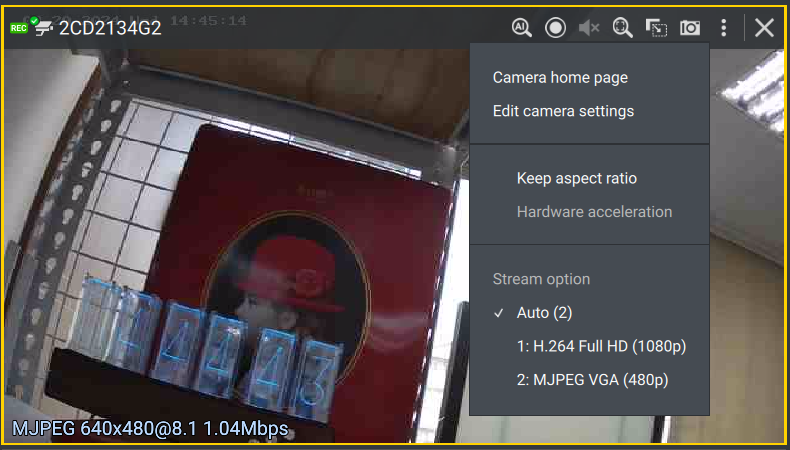
- Spara inställningarna.
När du väljer alternativet Automatiskt väljer QVR Pro Client automatiskt en ström grundad på kamerans enhetsstorlek (pixlar) och aktuell driftstatus för att säkerställa jämn visning. Numret efter Automatiskt är den aktuella automatiskt valda strömmens ID-nummer.
QVR Pro Client på mobila iOS-/Android-enheter
- Öppna valfri kameravy.
- Klicka på Mer (tre punkter).
- Välj Redigera ström.
- Klicka på valfri kanal.
- Välj en lämplig ström till kanalen.
- Spara inställningarna.
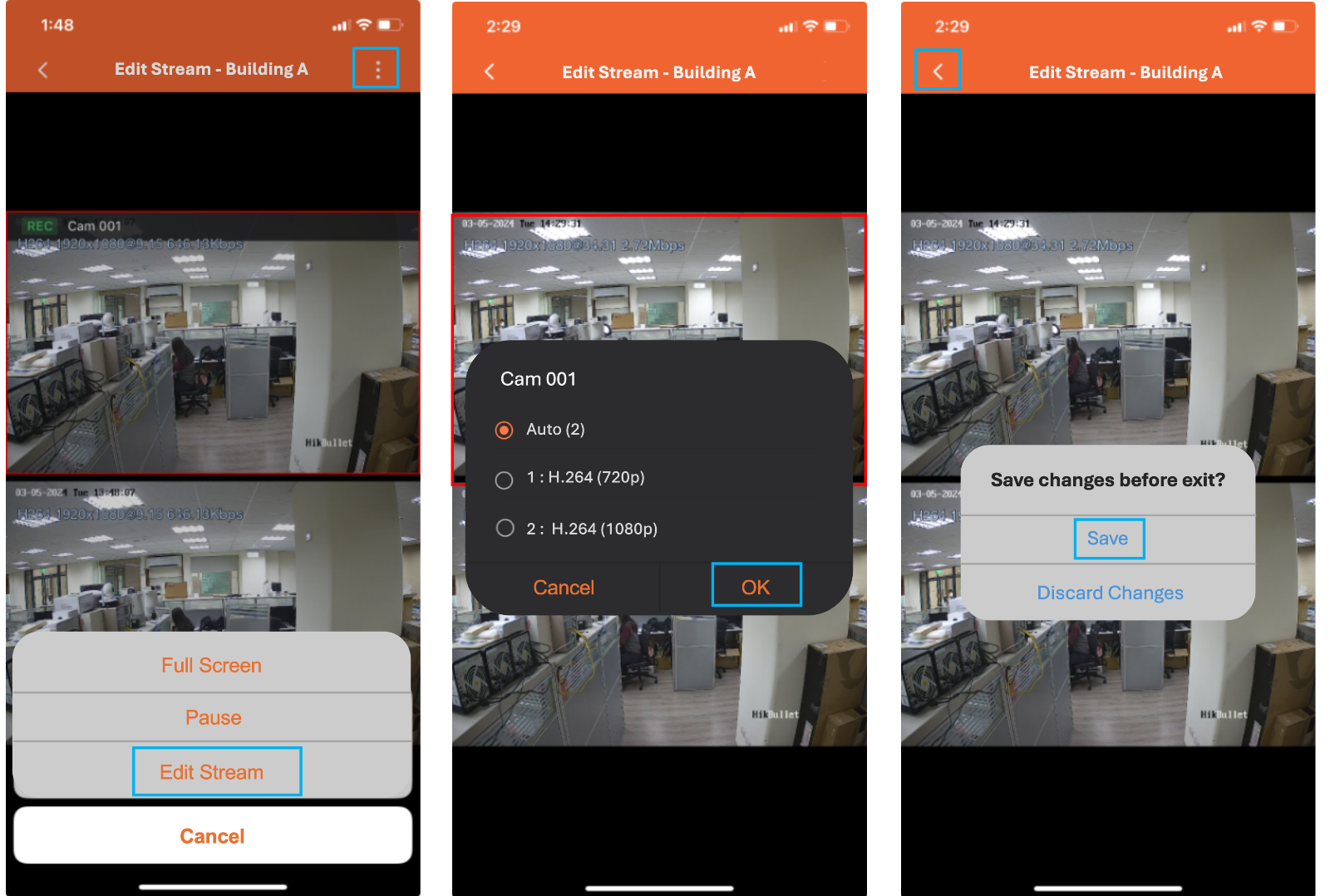
När du väljer alternativet Automatiskt väljer QVR Pro Client automatiskt en ström grundad på kamerans enhetsstorlek (pixlar) och aktuell driftstatus för att säkerställa jämn visning. Numret efter Automatiskt är den aktuella automatiskt valda strömmens ID-nummer.
QVR Viewer på Apple/Android TV
- Öppna valfri kanal.
- Klicka på Välj ström.

- Välj en lämplig ström för den aktuella enheten.






